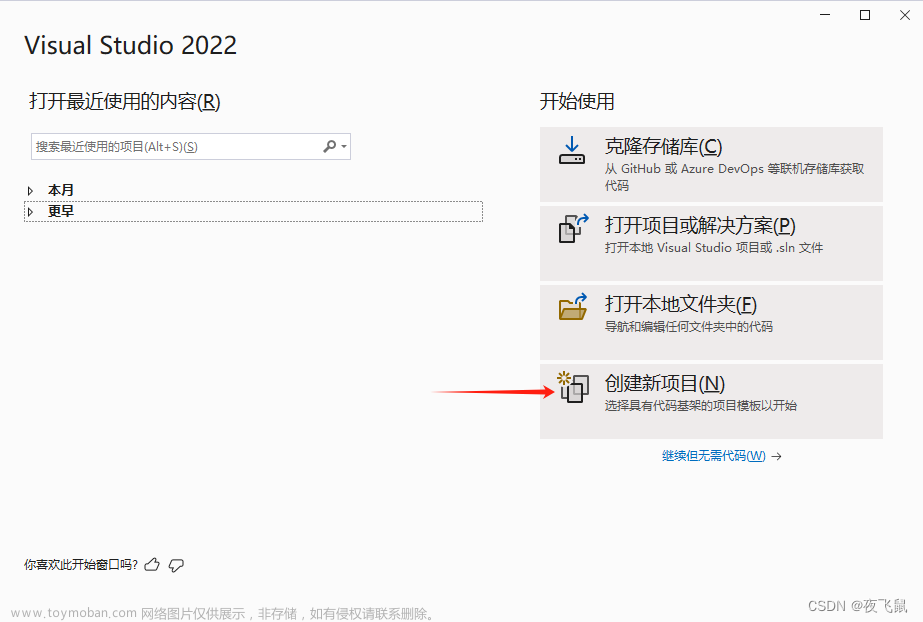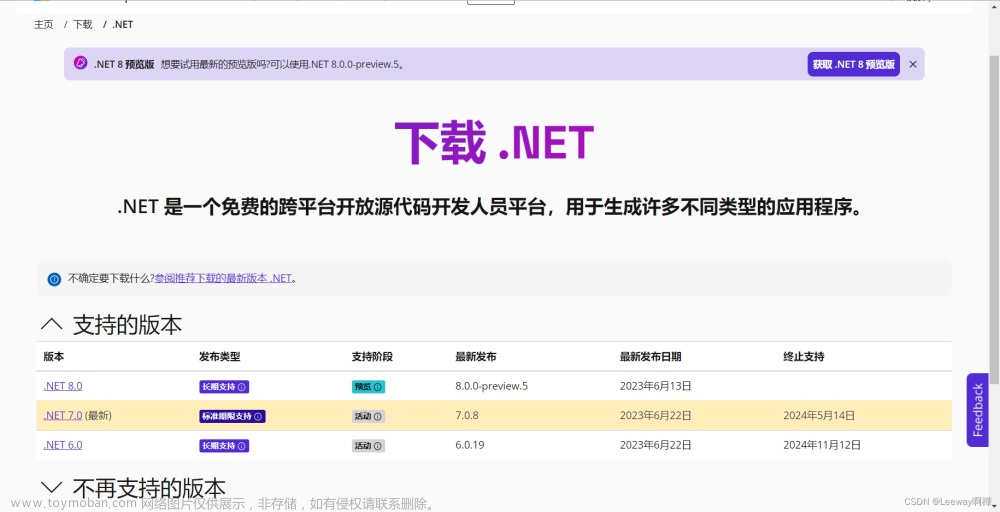前提条件
安装dotnet core sdk
安装Node.js + npm
第一步:新建文件夹
选择喜欢的位置新建文件夹,然后开始摸鱼 然后进行下一步
第二步:使用VS/ VS code/cmd 打开该文件夹
在终端或cmd中直接运行
cd yourProjectAddress
dotnet new react
VS Code 如下图
第三步:安装依赖
我们新初始化的项目并没有安装包,特别是前端部分,所以需要先安装
cd ClientApp
npm install #按照package.json安装
# 另外也可以使用以下语句单独安装
npm install <package_name>
第四步:试运行react
使用以下语句运行
npm start
顺利的话会出现这样的结果
之后点开跳转到网页看看
可能会出现这种情况
点击Advanced, 再点击Proceed前往就行
看到这样的网页就算完成了
第五步:整理项目结构
右键新建文件夹src,然后把.Net的一些文件挪过去
之后在src同级目录下运行,创建解决方案
dotnet new sln
之后会出现项目名.sln
dotnet sln add src/yourProject.csproj
将项目“yourProject.csproj”添加到解决方案中。
之后编辑src/yourProject.csproj
替换SpaRoot 这行,改变目录,因为文件位置改了
<SpaRoot>..\ClientApp\</SpaRoot> #new
<SpaRoot>ClientApp\</SpaRoot> #old
最后尝试一下打包
dotnet build
没有报错就算完成了 文章来源:https://www.toymoban.com/news/detail-700296.html
文章来源:https://www.toymoban.com/news/detail-700296.html
如果有帮助到你,点个赞吧!!!文章来源地址https://www.toymoban.com/news/detail-700296.html
到了这里,关于Azure + React + ASP.NET Core 项目笔记一:项目环境搭建(一)的文章就介绍完了。如果您还想了解更多内容,请在右上角搜索TOY模板网以前的文章或继续浏览下面的相关文章,希望大家以后多多支持TOY模板网!